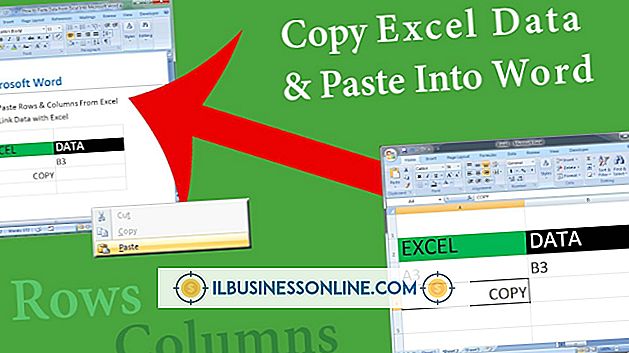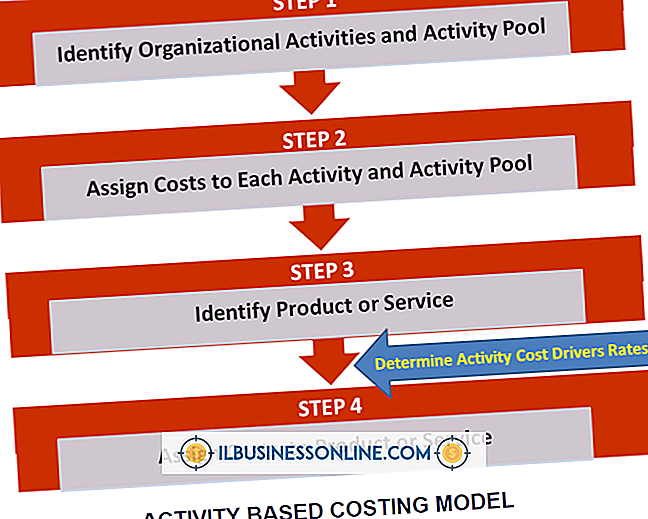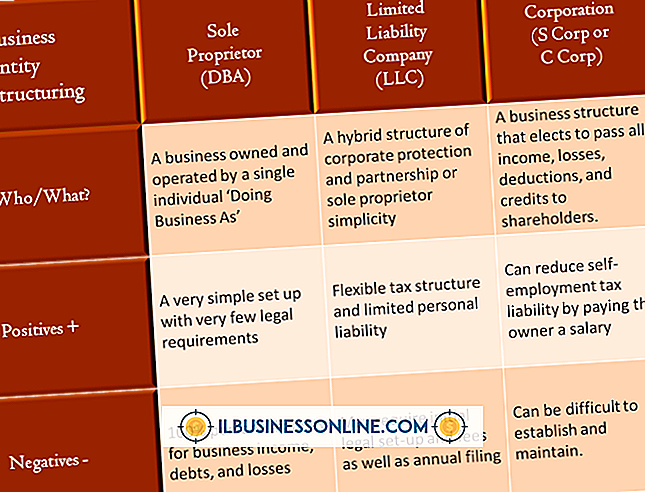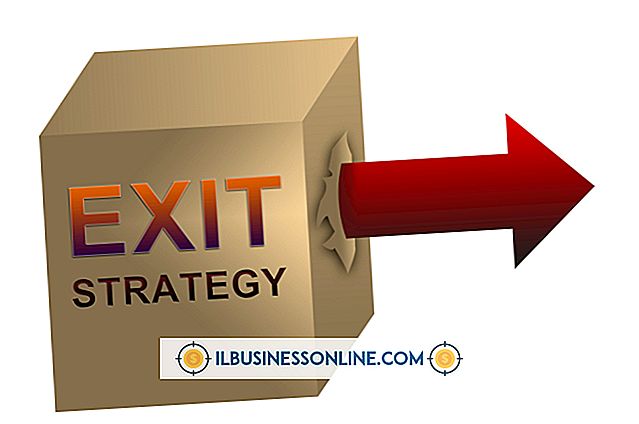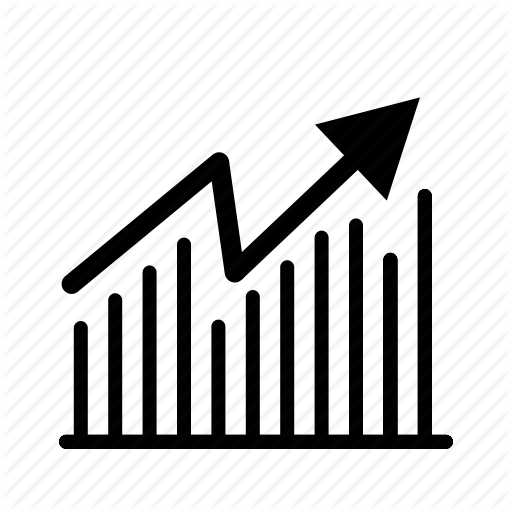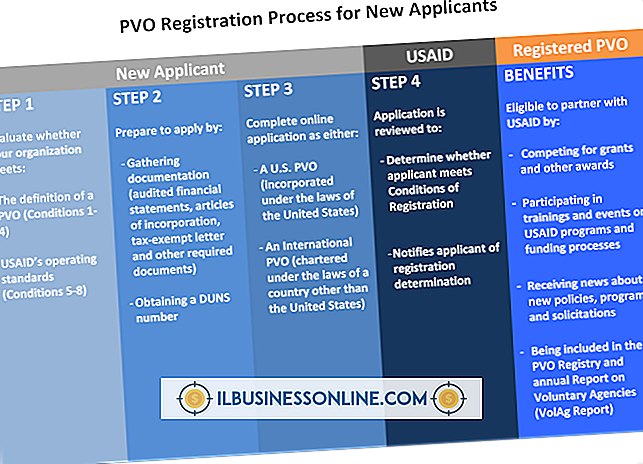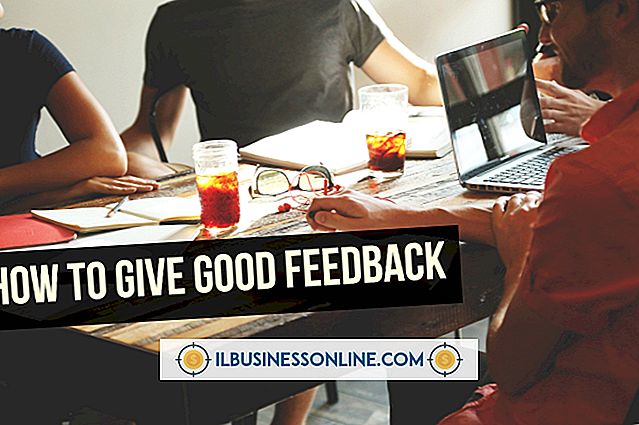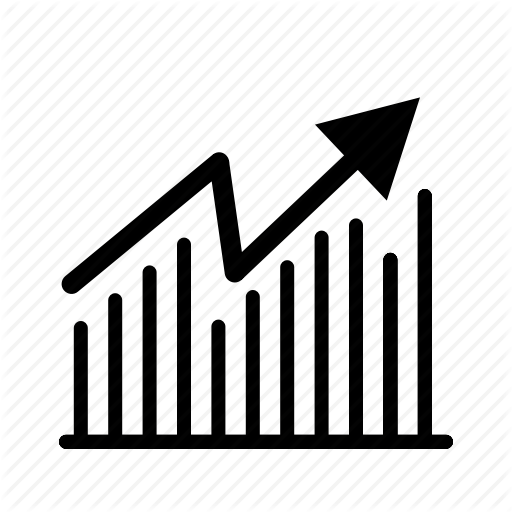Como usar o Shutterfly no Blogger.com

Os sites de hospedagem de fotos permitem que você compartilhe fotos dos últimos eventos da empresa ou fotos dos próximos produtos ou promoções. No entanto, se você já estiver usando o Shutterfly como serviço de impressão de fotos, não será necessário enviar suas fotos para outro site para compartilhá-las on-line. Você pode até criar álbuns de fotos para compartilhar com clientes e clientes em seu blog hospedado pelo Blogger criando uma página do Blogger incorporada no livro de fotos.
Crie um álbum de fotos
1
Vá ao site da Shutterfly e faça login na sua conta.
2
Clique na guia "Meus projetos".
3
Clique no botão "Iniciar um álbum de fotos" no painel Meus projetos.
4
Clique no botão "Ir para todos os novos caminhos personalizados" para criar um álbum de fotos com muito controle sobre a aparência do álbum. Para um processo de criação mais rápido, clique no botão "Ir para caminho simples".
5
Selecione um tamanho de livro de fotos. Se você escolheu a opção Caminho personalizado, também pode selecionar um tema de livro de fotos, plano de fundo e outros enfeites.
6
Clique no botão "Get Pictures" para selecionar fotos do seu disco rígido. Se as suas fotos já estiverem no Shutterfly, clique em “My Shutterfly Pictures” e selecione as fotos que deseja adicionar ao álbum de fotos.
7
Arraste e solte fotos nas páginas para reorganizá-las. Se você estiver usando a opção Caminho personalizado, também terá a opção de adicionar caixas de texto, redimensionar fotos e adicionar outros enfeites personalizados a cada página.
8
Salve o projeto quando estiver satisfeito com o álbum de fotos.
Incorporar um álbum de fotos ao Blogger
1
Vá ao site da Shutterfly e faça login na sua conta.
2
Clique na guia "Meus projetos" na parte superior da tela.
3
Clique em "Visualizar todos os projetos" no painel Meus projetos.
4
Clique no livro de fotos que você deseja incorporar no Blogger.
5
Clique no menu "Project" no canto superior direito da tela e selecione "Share Book".
6
Selecione a opção "Postar em outros sites" e clique no botão "Avançar". Digite um nome e uma descrição para o álbum de fotos nas caixas "Título" e "Descrição" e clique em "Avançar".
7
Clique em "Blogger", insira seu nome de usuário e senha do Blogger nas caixas fornecidas e, em seguida, clique no botão "Enviar" para receber um link para a nova página do Blogger com o álbum de fotos incorporado.
Gorjeta
- Para incorporar o livro de fotos a uma postagem ou página do Blogger existente, clique no link "Obter código de incorporação" em vez de "Blogger" na Etapa 7 da Seção 2. Copie o código HTML da caixa e cole-o no código HTML de um Postagem ou página do Blogger.